Excel: A duplikátumok eltávolítása figyelmen kívül hagyja a szóközöket
Íme egy lista, amely néhány ismétlődő értéket tartalmaz. Amikor az Excel Ismétlődések eltávolítása funkcióját használja az ismétlődő értékek eltávolításához, néhány ismétlődés megmarad, ha szóközök vannak, ahogy az alábbi képernyőképen látható.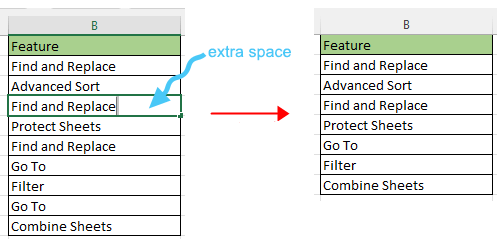
Ha el szeretné távolítani az ismétlődéseket, hagyja figyelmen kívül az extra szóközöket, az alábbi oktatóanyag segít.
A duplikátumok eltávolítása figyelmen kívül hagyja a szóközöket az Excel beépített funkciójával
A duplikátumok eltávolítása figyelmen kívül hagyja a szóközöket egy praktikus bővítőeszközzel
Először is használja a TRIM funkciót az összes felesleges szóköz eltávolításához a listáról.
1. Jelöljön ki egy cellát a lista mellett, és írja be a TRIM függvényt:
=TRIM(B2)
nyomja meg belép gombot, majd húzza lefelé az automatikus kitöltő fogantyút.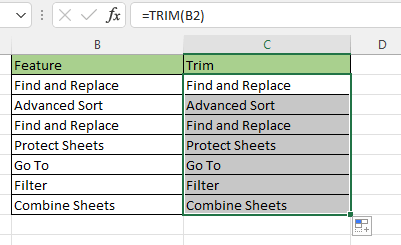
Most minden extra szóköz eltávolítva a listáról.
2. Most távolítsa el a másolatokat. Válassza ki a képletlistát, kattintson dátum > Távolítsa el a másolatokat, a durranásban Figyelmeztetés a duplikátumok eltávolítására párbeszédpanelen ellenőrizze A választék bővítése opciót, majd kattintson a gombra Távolítsa el a másolatokat gombot.
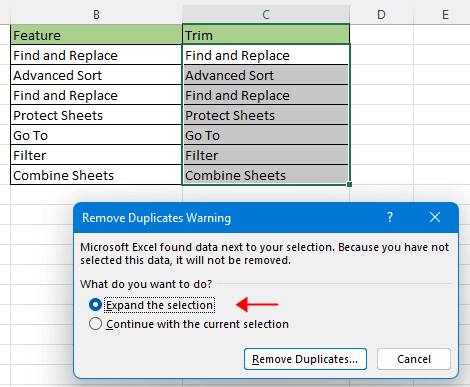
3. Majd be Távolítsa el a másolatokat párbeszédpanelen csak a képletlista oszlopot ellenőrizze Oszlopok lista. Kattints OK.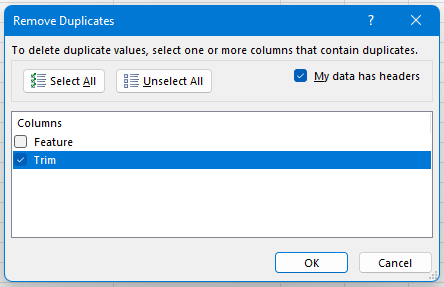
4. Megjelenik egy párbeszédablak, amely emlékezteti a talált ismétlődések számát, kattintson a gombra OK bezárni.
Most minden ismétlődő szóközt eltávolítottunk. És később távolítsa el a TRIM függvényoszlopot, ha már nincs rá szüksége.
Ha van Kutools az Excel számára telepítve van néhány funkció is gyorsan megoldja ezt a feladatot.
1. Válassza ki a listát, kattintson a gombra Kutools > szöveg > Távolítsa el a Spaces elemet. És a Hely eltávolítása párbeszédablakban válassza ki Minden felesleges szóköz választási lehetőség. Kattints Ok.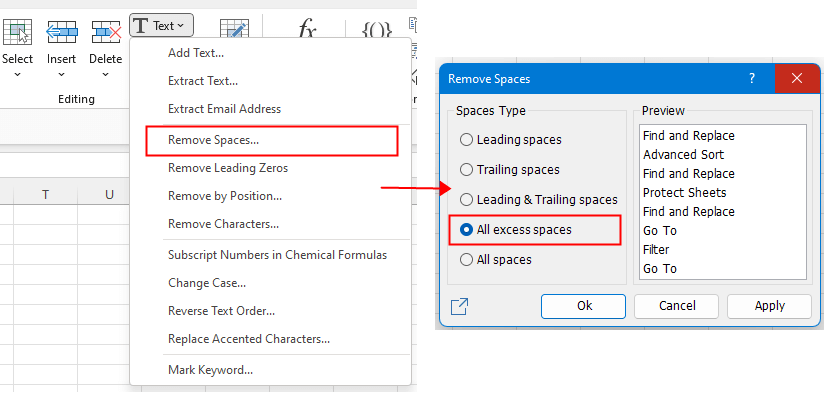
Most az összes extra szóközt eltávolítottuk a listából.
2. Ezután kattintson Kutools > Válassza az Ismétlődő és egyedi cellák lehetőséget.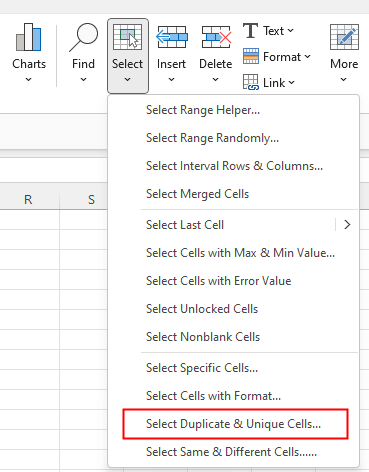
3. Ban,-ben Válassza az Ismétlődő és egyedi cellák lehetőséget párbeszédpanelen ellenőrizze Minden sor lehetőség és ismétlődések or Minden másolat lehetőség szerint. Kattintson Ok. Megjelenik egy párbeszédpanel, amely megmutatja, hogy hány sort jelölt ki. Kattintson OK.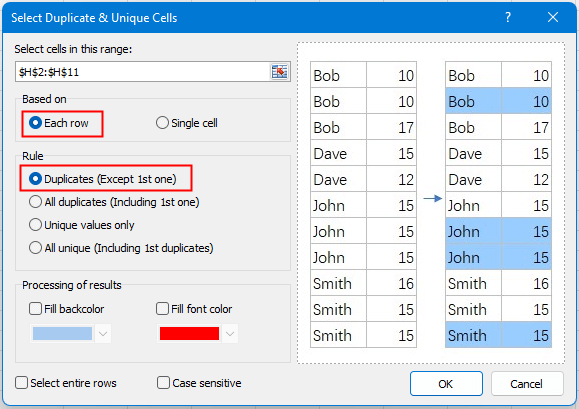
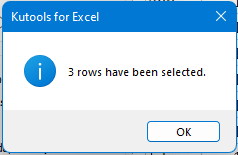
Most az összes ismétlődő értéket kiválasztotta, nyomja meg a gombot töröl kulcs.
A Kutools for Excel szolgáltatással kapcsolatos összes funkcióért látogasson el a webhelyre itt.
Kérem az ingyenes 30 napos próbaverziót letöltés most.
.A háttérszín javítása/zárolása egy lapon
Néha, amikor megoszt egy lapot másokkal szerkesztés céljából, érdemes lehet zárolni a háttérszínt egy sor cellában, és megakadályozni, hogy megváltoztassák azokat.
A megszakadt hivatkozások javítása
Egy munkafüzetben időnként hivatkozásokat hozhat létre más munkafüzetekre, hogy hivatkozzon bizonyos releváns információkra. Ha azonban a forrásmunkafüzetet átnevezi vagy másik helyre helyezi át, ezek az extra hivatkozások megszakadnak.
Excel: Könyvjelző létrehozása vagy beillesztése
Elképzelte már valaha, hogy könyvjelzőt hoz létre vagy szúr be, hogy gyorsan ugorjon egy adott adattartományra, miközben sok adat van egy munkalapon vagy egy munkafüzetben?
Hogyan alkalmazzuk az árnyékolást a páratlan vagy páros (alternatív) sorokra / oszlopokra az Excelben?
Munkalap tervezése közben sokan hajlamosak árnyékolást alkalmazni a páratlan vagy páros (alternatív) sorokra vagy oszlopokra annak érdekében, hogy a munkalap jobban látható legyen. Ez a cikk két módszert mutat be az árnyékolás alkalmazására az Excel páratlan vagy páros sorain / oszlopain.
A legjobb irodai termelékenységi eszközök
A Kutools for Excel megoldja a legtöbb problémát, és 80%-kal növeli a termelékenységet
- Szuper Formula Bár (könnyedén szerkeszthet több szöveget és képletet); Olvasás elrendezés (könnyen olvasható és szerkeszthető nagyszámú cella); Beillesztés a Szűrt tartományba...
- Cellák / sorok / oszlopok egyesítése és az adatok megőrzése; Osztott cellák tartalma; Kombinálja az ismétlődő sorokat és az Összeg / Átlagot... megakadályozza az ismétlődő cellákat; Hasonlítsa össze a tartományokat...
- Válassza a Másolat vagy az Egyedi lehetőséget Sorok; Válassza az Üres sorok lehetőséget (az összes cella üres); Super Find és Fuzzy Find sok munkafüzetben; Véletlenszerű kiválasztás ...
- Pontos másolás Több cella a képletreferencia megváltoztatása nélkül; Automatikus referenciák létrehozása több lapra; Helyezze be a golyókat, Jelölőnégyzetek és még sok más ...
- Kedvenc és gyorsan beszúrható képletek, Tartományok, diagramok és képek; Cellák titkosítása jelszóval; Levelezőlista létrehozása és e-maileket küldeni ...
- Kivonat szöveg, Szöveg hozzáadása, Eltávolítás pozíció szerint, Hely eltávolítása; Hozz létre és nyomtasson személyhívó részösszegeket; Konvertálás a cellatartalom és a megjegyzések között...
- Szuper szűrő (mentse el és alkalmazza a szűrősémákat más lapokra); Haladó rendezés hónap / hét / nap, gyakoriság és egyebek szerint; Speciális szűrő félkövér, dőlt betűvel ...
- Kombinálja a munkafüzeteket és a munkalapokat; Táblázatok egyesítése kulcsoszlopok alapján; Az adatok felosztása több lapra; Kötegelt konvertálás xls, xlsx és PDF...
- Pivot tábla csoportosítás hét száma, a hét napja és egyebek ... Mutassa a Feloldott, Zárt cellákat különböző színekkel; Jelölje ki azokat a cellákat, amelyeknek képlete / neve van...

- Füles szerkesztés és olvasás engedélyezése Wordben, Excelben és PowerPointban, Publisher, Access, Visio és Project.
- Több dokumentum megnyitása és létrehozása ugyanazon ablak új lapjain, mint új ablakokban.
- 50% -kal növeli a termelékenységet, és naponta több száz kattintással csökkenti az egér kattintását!
